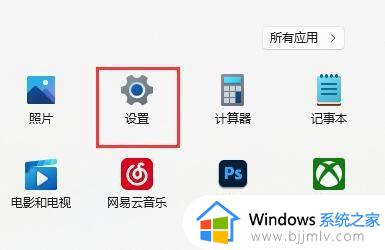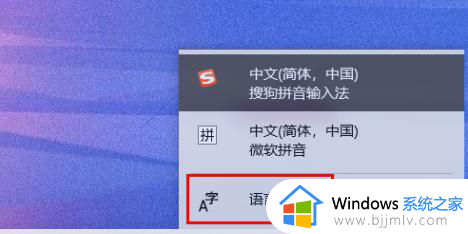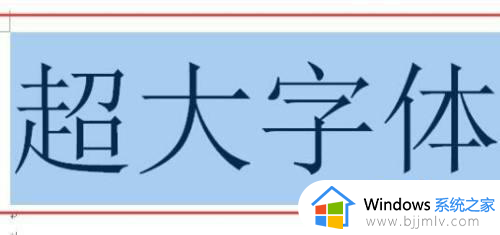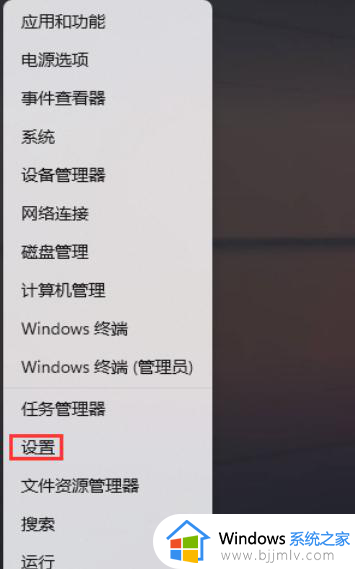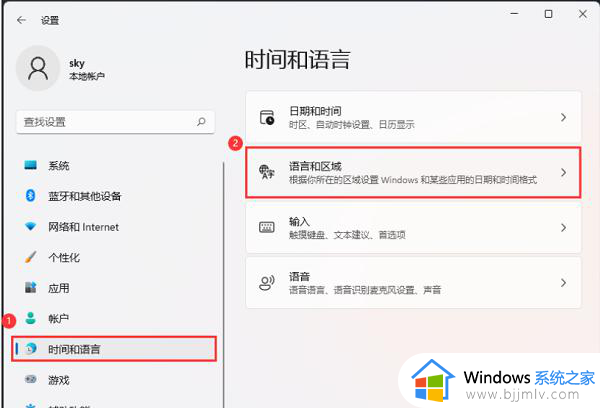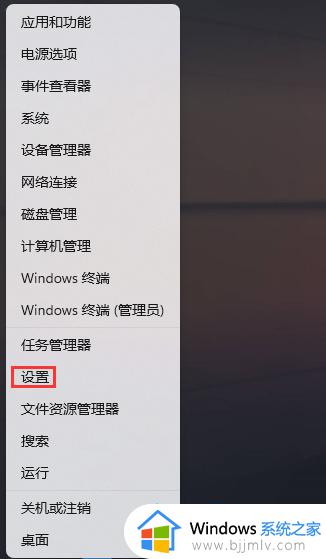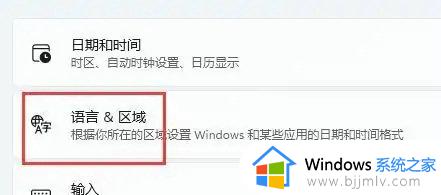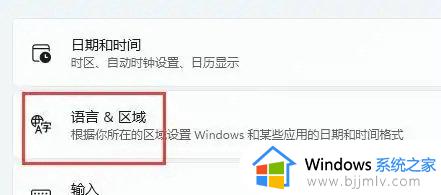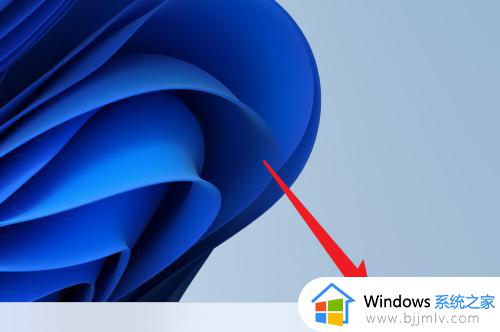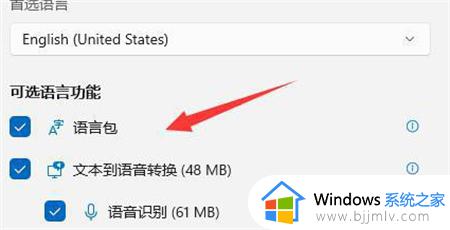win11玩游戏如何禁用输入法 win11玩游戏怎么禁用输入法
更新时间:2023-12-04 15:34:39作者:run
微软发布了全新的操作系统win11引起了广大游戏玩家的关注,让人意外的是,许多玩家纷纷抱怨,在游戏中误触换行键或切换输入法,导致游戏体验大打折扣。对此win11玩游戏如何禁用输入法呢?本文将为大家介绍win11玩游戏怎么禁用输入法,一起来看看吧。
具体方法如下:
1、首先打开开始菜单,进入“设置”。
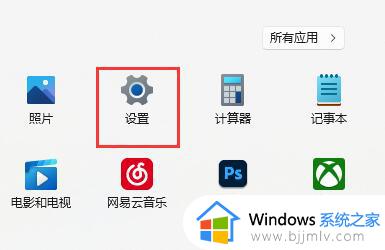
2、接着在左边栏找到“时间和语言”,点击进入。
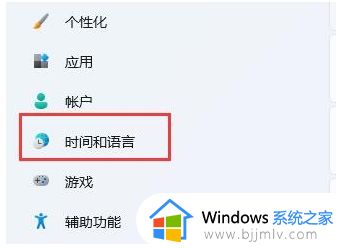
3、然后打开右边的“语言&区域”选项。
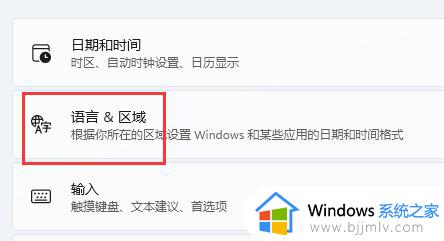
4、随后点击首选语言右边的“添加语言”按钮。
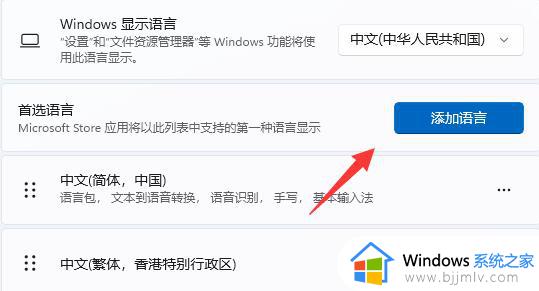
5、打开后,搜索“英语”,找到“英语(美国)”,点击“下一页”。
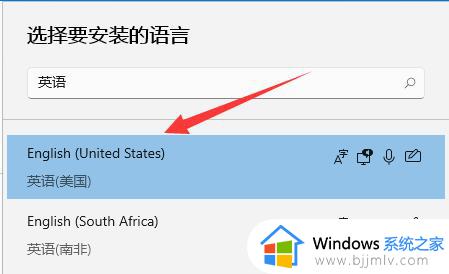
6、找到后,我们“安装”这个英文输入法。
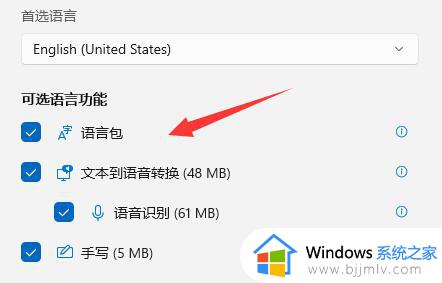
7、等待安装完成后,打游戏之前切换到“英文输入法”就可以禁用输入法了。
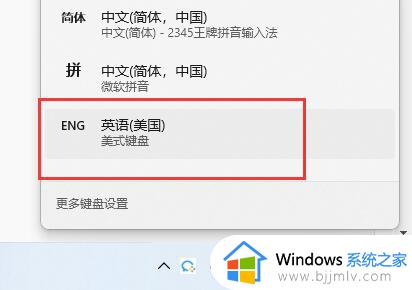
以上就是win11玩游戏怎么禁用输入法的全部内容,如果遇到这种情况,你可以按照以上操作解决问题,非常简单快速,一步到位。